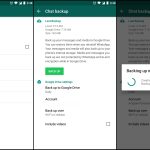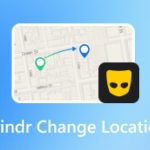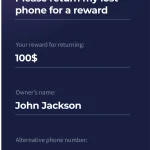Att rensa webbhistoriken på Android kan vara ett bra sätt att skydda din personliga integritet och frigöra lagringsutrymme på din enhet. Om du vill ta bort spår av din webbanvändning från din Android-enhet, har du kommit rätt. I den här guiden visar vi dig hur du enkelt kan rensa webbhistoriken från olika webbläsare som Google Chrome, Mozilla Firefox och Samsung Internet. Vi går dessutom igenom hur du kan radera data från Google-kontot och andra appar som may ha lagrat din webbhistorik.
Vad du behöver veta innan du börjar rensa webbhistoriken på Android
Innan du börjar rensa webbhistoriken på din Android-enhet är det viktigt att förstå vad webbhistorik är och varför den kan vara användbar. Webbhistorik är en lista över alla webbsidor du har besökt tidigare, inklusive sökningar och länkar du har klickat på. Detta kan vara användbart om du vill återvända till en webbsida du tidigare har besökt, men som du inte kan komma ihåg namnet på.
Hur raderar jag webbhistoriken på Android?
För att radera webbhistoriken på din Android-enhet måste du följa dessa steg: Öppna webbläsaren på din enhet (t.ex. Google Chrome eller Mozilla Firefox) Klicka på menyknapplarna (oftast tre prickar i övre högra hörnet) Välj Inställningar eller Ändra inställningar Välj Webbhistorik eller Radera webbhistorik Välj den tidsperiod du vill radera (t.ex. Senaste timmen, Idag, Senaste veckan osv.) Klicka på Radera
Vad händer när jag raderar webbhistoriken?
När du raderar webbhistoriken på din Android-enhet kommer följande saker att hända: Alla webbsidor du har besökt tidigare kommer att försvinna från din webbhistorik Alla sökningar du har gjort tidigare kommer att försvinna från din webbhistorik Alla autentiseringsuppgifter och cookies kommer att raderas Eventuella bokmärken eller favoriter kommer inte att påverkas
Kan jag radera webbhistoriken för en specifik webbsida?
Ja, det är möjligt att radera webbhistoriken för en specifik webbsida. För att göra detta måste du följa dessa steg: Öppna webbläsaren på din enhet Öppna webbsidan du vill radera från din webbhistorik Klicka på menyknapplarna (oftast tre prickar i övre högra hörnet) Välj Radera från webbhistorik
| Webbläsare | Radera webbhistorik |
|---|---|
| Google Chrome | Radera webbhistorik > Radera |
| Mozilla Firefox | Inställningar > Webbhistorik > Radera |
Kan jag automatiskt radera webbhistoriken?
Ja, det är möjligt att automatiskt radera webbhistoriken på din Android-enhet. För att göra detta måste du följa dessa steg: Öppna webbläsaren på din enhet Öppna inställningarna Välj Webbhistorik Välj Radera automatiskt Välj den tidsperiod du vill radera (t.ex. Varje dag, Varje vecka osv.)
Hur rensar man sin webbhistorik?

För att rensa webbhistorik kan man följa dessa steg:
Öppna webbläsaren och klicka på menyn Historik eller Webbhistorik (beroende på webbläsare).
Välj Rensa webbhistorik eller Rensa all webbhistorik (beroende på webbläsare).
Välj den tidsperiod som du vill rensa webbhistorik för (t.ex. senaste dagen, senaste veckan osv.).
Klicka på Rensa eller OK för att bekräfta.
Varför är det viktigt att rensa webbhistorik?
Att rensa webbhistorik är viktigt av flera skäl:
- Säkerhet: Webbhistorik kan innehålla känslig information som kan vara tillgänglig för andra användare av samma dator eller nätverk.
- Privatliv: Webbhistorik kan avslöja din surfvanor och intressen, vilket kan vara överraskande för andra.
- Prestanda: En stor webbhistorik kan försämra webbläsarens prestanda och göra den långsammare.
Hur ofta bör man rensa webbhistorik?
Hur ofta man bör rensa webbhistorik beror på ens användningsmönster och behov:
- Regelbundet: Om du använder datorn eller nätverket på en gemensam plats eller med en grupp människor bör du rensa webbhistorik regelbundet (t.ex. varje vecka).
- När du byter dator eller webbläsare: Om du byter dator eller webbläsare bör du rensa webbhistorik innan du överlämnar den gamla datorn eller webbläsaren.
- När du upptäcker oönskad aktivitet: Om du upptäcker oönskad aktivitet på din dator eller nätverk bör du rensa webbhistorik omedelbart.
Finns det andra sätt att rensa webbhistorik?
Ja, det finns andra sätt att rensa webbhistorik:
- Använd en webbläsare i privat läge: Många webbläsare har en privat läge-funktion som automatiskt rensar webbhistorik när du stänger webbläsaren.
- Använd ett verktyg för att rensa webbhistorik: Det finns flera verktyg och program som kan rensa webbhistorik automatiskt.
- Manuell rensning: Du kan också rensa webbhistorik manuellt genom att ta bort filer och mappar som innehåller webbhistorik.
Hur rensar man historik på telefonen?

Rensning av historik på telefonen är en viktig procedur för att skydda din personliga integritet och frigöra lagringsutrymme på enheten. Om du vill rensa din sökhistorik och besökslogg på din telefon, följ dessa steg:
Hur rensar man sökhistorik på telefonen?
För att rensa sökhistorik på din telefon måste du öppna webbläsaren och leta upp alternativet för att rensa historik och cookies. Nedan är ett exempel på hur du kan göra detta:
- Öppna din webbläsare på telefonen.
- Välj menyn och klicka på Inställningar eller Alternativ.
- Hitta och välj alternativet Rensa historik eller Rensa cookies och data.
Viktiga saker att tänka på vid rensning av historik
Det är viktigt att vara medveten om att när du rensar din historik, kan vissa funktioner på din telefon påverkas. Du kan exempelvis tappa dina sparade lösenord och cookies som du har ställt in. Dessutom kan din webbläsare kräva att du loggar in på nytt på vissa webbplatser.
- Webbläsarinställningar: Rensning av historik kan återställa dina webbläsarinställningar till standardvärden.
- Lösenordsminne: Om du rensar din historik kan du tappa åtkomst till dina sparade lösenord.
- Webbplatser som du besökt tidigare: Din webbläsare kommer inte längre att komma ihåg de webbplatser du har besökt tidigare.
Förebyggande åtgärder för historikreningar
Du kan förebygga behovet av att rensa din historik genom att ställa in din webbläsare att automatiskt rensa din historik varje gång du stänger den. Du kan också använda en inkognitoläge för att surfa anonymt på internet.
- Automatisk historikrensning: Många webbläsare erbjuder en funktion för automatisk historikrensning.
- Inkognitoläge: Aktivera inkognitoläge för att surfa anonymt på internet.
- Regelbunden rensning: Rensa din historik regelbundet för att skydda din integritet.
Hur tar man bort all webbhistorik?

Webbhistorik är en funktion i webbläsare som sparar information om de webbplatser man har besökt. Om man vill ta bort all webbhistorik kan man göra det på flera olika sätt beroende på vilken webbläsare man använder. Här är några vanliga metoder:
Hur tar man bort webbhistorik i Google Chrome?
För att ta bort webbhistorik i Google Chrome kan man följa dessa steg:
- Klicka på ikonen med tre prickar i högerkanten av webbläsaren och välj Inställningar.
- Rulla ner till Sekretess och säkerhet och klicka på Rensa sökhistorik.
- Välj den tidperiod som du vill ta bort webbhistorik för och klicka på Rensa data.
Detta kommer att ta bort all webbhistorik för den valda tidperioden. Om man vill ta bort all webbhistorik permanent kan man också klicka på Rensa alla data i Sekretess och säkerhet-fönstret.
Hur tar man bort webbhistorik i Mozilla Firefox?
För att ta bort webbhistorik i Mozilla Firefox kan man följa dessa steg:
- Klicka på menyn i högerkanten av webbläsaren och välj Historik.
- Välj Rensa historik och välj den tidperiod som du vill ta bort webbhistorik för.
- Klicka på OK för att bekräfta att du vill ta bort webbhistoriken.
Detta kommer att ta bort all webbhistorik för den valda tidperioden. Om man vill ta bort all webbhistorik permanent kan man också klicka på Rensa all historik i Historik-fönstret.
Viktiga saker att tänka på när man tar bort webbhistorik
När man tar bort webbhistorik är det viktigt att man vet vad man gör. Webbhistorik kan innehålla viktig information som man kanske vill behålla. Dessutom kan vissa webbplatser inte fungera korrekt om man tar bort webbhistorik. Det är också viktigt att man är medveten om att webbhistorik kan återställas om man använder en annan enhet eller webbläsare. Det är därför viktigt att man är försiktig när man tar bort webbhistorik och att man kontrollerar att man inte raderar något viktigt.
Hur rensar jag sökhistoriken på Samsung-telefonen?
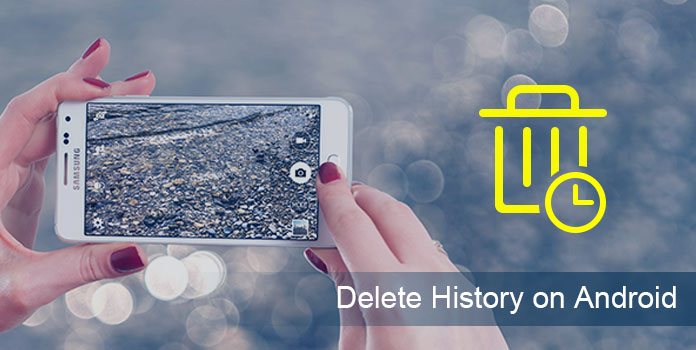
Rensa sökhistoriken på Samsung-telefonen är en enkel process som kan utföras genom att följa dessa steg:
Rensa sökhistoriken i webbläsaren
Rensa sökhistoriken i webbläsaren på din Samsung-telefon:
+ Öppna webbläsaren på din telefon, till exempel Google Chrome eller Samsungs egen webbläsare.
+ Tryck på de tre prickarna i övre högra hörnet av skärmen.
+ Välj Historik eller Webbhistorik.
+ Tryck på Rensa historik eller Rensa webbhistorik.
+ Välj den tidsperiod för vilken du vill rensa historiken, till exempel Senaste timmen eller Alltid.
+ Tryck på Rensa för att bekräfta.
Rensa sökhistoriken i Google-appen
Rensa sökhistoriken i Google-appen på din Samsung-telefon:
+ Öppna Google-appen på din telefon.
+ Tryck på de tre prickarna i övre högra hörnet av skärmen.
+ Välj Historik.
+ Tryck på Rensa historik eller Rensa sökhistorik.
+ Välj den tidsperiod för vilken du vill rensa historiken, till exempel Senaste timmen eller Alltid.
+ Tryck på Rensa för att bekräfta.
Rensa sökhistoriken i telefonens inställningar
Rensa sökhistoriken i telefonens inställningar på din Samsung-telefon:
+ Gå till telefonens inställningar.
+ Välj Privatliv eller Dataskydd.
+ Tryck på Rensa användardata eller Rensa sökhistorik.
+ Välj den data som du vill rensa, till exempel sökhistorik, webbhistorik eller appdata.
+ Tryck på Rensa för att bekräfta.
Observera att detta alternativ kan rensa andra typer av data på din telefon, så var försiktig när du väljer vad du vill rensa.
Vanliga frågor och svar
Hur rensar jag webbhistoriken på min Android-enhet?
Du kan rensa webbhistoriken på din Android-enhet genom att öppna webbläsaren och trycka på menyknappen (oftast tre vertikala prickar). Välj sedan Inställningar och Historik, och tryck på Rensa historik. På så sätt kan du ta bort alla besökta webbsidor och inloggningar.
Kan jag rensa webbhistoriken på flera enheter samtidigt?
Om du använder Google-konto och Google Chrome som webbläsare, så kan du rensa webbhistoriken på flera enheter samtidigt. För att göra detta måste du först aktivera synkronisering i Google Chrome på alla dina enheter. Sedan kan du rensa webbhistoriken på en enhet och den kommer automatiskt att rensas på alla andra enheter som är kopplade till ditt Google-konto.
Hur kan jag rensa webbhistoriken manuellt på min Android-enhet?
Om du vill rensa webbhistoriken manuellt på din Android-enhet, så måste du först öppna filhanteraren och leta efter mapparna som innehåller webbhistoriken. Dessa mappar brukar ligga i /data/app eller /data/data och kan ha namn som com.android.browser eller com.google.chrome. Välj sedan mappen som innehåller webbhistoriken och tryck på Rensa eller Ta bort för att ta bort alla filer.
Kan jag rensa webbhistoriken automatiskt på min Android-enhet?
Ja, du kan rensa webbhistoriken automatiskt på din Android-enhet genom att ställa in en tidtabell i webbläsaren. I de flesta webbläsare, som Google Chrome och Firefox, kan du ställa in en tidtabell som automatiskt rensar webbhistoriken vid ett visst intervall, till exempel varje dag eller varje vecka. På så sätt kan du hålla din webbhistorik uppdaterad och rensad utan att behöva göra det manuellt.